Heim >Web-Frontend >js-Tutorial >原生javascript图片自动或手动切换示例附演示源码_javascript技巧
原生javascript图片自动或手动切换示例附演示源码_javascript技巧
- WBOYWBOYWBOYWBOYWBOYWBOYWBOYWBOYWBOYWBOYWBOYWBOYWBOriginal
- 2016-05-16 17:23:301182Durchsuche
一、效果图 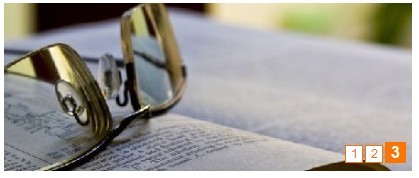
二、html代码
复制代码 代码如下:
- 1
- 2
- 3
三、源代码
复制代码 代码如下:
var $ = function (id) {
return "string" == typeof id ? document.getElementById(id) : id;
};
var Class = {
create: function() {
return function() {
this.initialize.apply(this, arguments);
}
}
}
Object.extend = function(destination, source) {
for (var property in source) {
destination[property] = source[property];
}
return destination;
}
var TransformView = Class.create();
TransformView.prototype = {
//容器对象,滑动对象,切换参数,切换数量
initialize: function(container, slider, parameter, count, options) {
if(parameter var oContainer = $(container), oSlider = $(slider), oThis = this;
this.Index = 0;//当前索引
this._timer = null;//定时器
this._slider = oSlider;//滑动对象
this._parameter = parameter;//切换参数
this._count = count || 0;//切换数量
this._target = 0;//目标参数
this.SetOptions(options);
this.Up = !!this.options.Up;
this.Step = Math.abs(this.options.Step);
this.Time = Math.abs(this.options.Time);
this.Auto = !!this.options.Auto;
this.Pause = Math.abs(this.options.Pause);
this.onStart = this.options.onStart;
this.onFinish = this.options.onFinish;
oContainer.style.overflow = "hidden";
oContainer.style.position = "relative";
oSlider.style.position = "absolute";
oSlider.style.top = oSlider.style.left = 0;
},
//设置默认属性
SetOptions: function(options) {
this.options = {//默认值
Up: true,//是否向上(否则向左)
Step: 5,//滑动变化率
Time: 10,//滑动延时
Auto: true,//是否自动转换
Pause: 2000,//停顿时间(Auto为true时有效)
onStart: function(){},//开始转换时执行
onFinish: function(){}//完成转换时执行
};
Object.extend(this.options, options || {});
},
//开始切换设置
Start: function() {
if(this.Index this.Index = this._count - 1;
} else if (this.Index >= this._count){ this.Index = 0; }
this._target = -1 * this._parameter * this.Index;
this.onStart();
this.Move();
},
//移动
Move: function() {
clearTimeout(this._timer);
var oThis = this, style = this.Up ? "top" : "left",
iNow = parseInt(this._slider.style[style]) || 0,
iStep = this.GetStep(this._target, iNow);
if (iStep != 0) {
this._slider.style[style] = (iNow + iStep) + "px";
this._timer = setTimeout(function(){ oThis.Move(); }, this.Time);
} else {
this._slider.style[style] = this._target + "px";
this.onFinish();
if (this.Auto) { this._timer = setTimeout(function(){ oThis.Index++; oThis.Start(); }, this.Pause); }
}
},
//获取步长
GetStep: function(iTarget, iNow) {
var iStep = (iTarget - iNow) / this.Step;
if (iStep == 0) return 0;
if (Math.abs(iStep) 0 ? 1 : -1);
return iStep;
},
//停止
Stop: function(iTarget, iNow) {
clearTimeout(this._timer);
this._slider.style[this.Up ? "top" : "left"] = this._target + "px";
}
};
window.onload=function(){
function Each(list, fun){
for (var i = 0, len = list.length; i };
var objs = $("idNum2").getElementsByTagName("li");
var tv = new TransformView("idTransformView2", "idSlider2", 408, 3, {
onStart: function(){ Each(objs, function(o, i){ o.className = tv.Index == i ? "on" : ""; }) },//按钮样式
Up: false
});
tv.Start();
Each(objs, function(o, i){
o.onmouseover = function(){
o.className = "on";
tv.Auto = false;
tv.Index = i;
tv.Start();
}
o.onmouseout = function(){
o.className = "";
tv.Auto = true;
tv.Start();
}
})
}
一看就名目了然了,所以就不细讲解代码!
演示及源文件下载
Stellungnahme:
Der Inhalt dieses Artikels wird freiwillig von Internetnutzern beigesteuert und das Urheberrecht liegt beim ursprünglichen Autor. Diese Website übernimmt keine entsprechende rechtliche Verantwortung. Wenn Sie Inhalte finden, bei denen der Verdacht eines Plagiats oder einer Rechtsverletzung besteht, wenden Sie sich bitte an admin@php.cn
Vorheriger Artikel:JS如何将UTC格式时间转本地格式_javascript技巧Nächster Artikel:js 窗口抖动示例_javascript技巧
In Verbindung stehende Artikel
Mehr sehen- Eine eingehende Analyse der Bootstrap-Listengruppenkomponente
- Detaillierte Erläuterung des JavaScript-Funktions-Curryings
- Vollständiges Beispiel für die Generierung von JS-Passwörtern und die Erkennung der Stärke (mit Download des Demo-Quellcodes)
- Angularjs integriert WeChat UI (weui)
- Wie man mit JavaScript schnell zwischen traditionellem Chinesisch und vereinfachtem Chinesisch wechselt und wie Websites den Wechsel zwischen vereinfachtem und traditionellem Chinesisch unterstützen – Javascript-Kenntnisse




